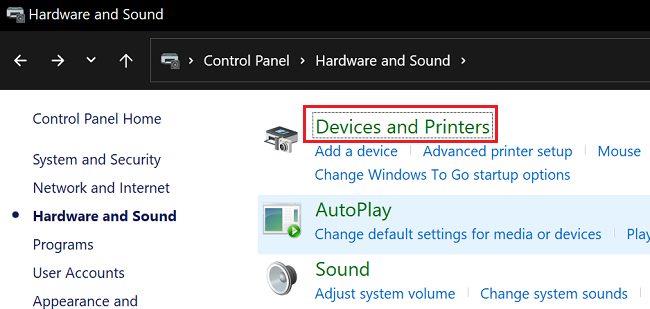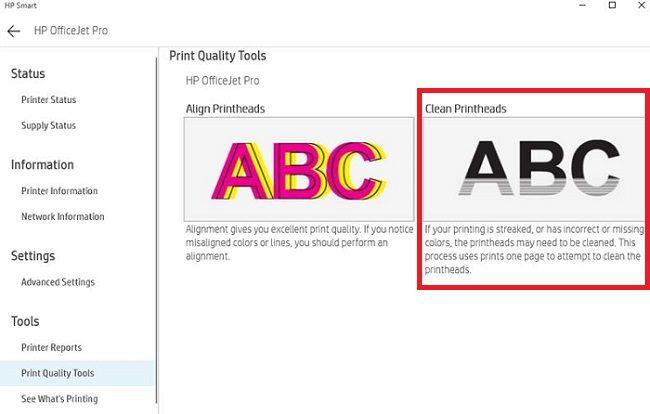Jika pencetak HP anda tidak berfungsi dan mengotorkan cetakan, anda boleh menggunakan alat pembersih kepala cetak untuk menyelesaikan masalah. Kemungkinan besar, muncung pencetak tersumbat dengan dakwat. Sebagai peringatan pantas, kepala cetak ialah komponen yang menempatkan kartrij dakwat . Pembersih kepala cetak memaksa dakwat melalui muncung dalam usaha untuk menyumbatnya. Mari lihat cara boleh menggunakan alat pada pencetak HP anda.
Bagaimana Saya Membuat Pencetak Saya Membersihkan Sendiri?
Lancarkan Alat Pembersihan Kepala Cetak
- Muatkan helaian kertas A4 ke dalam dulang input.
- Kemudian tekan dan tahan butang Kuasa pencetak anda.
- Tekan butang Batal dua kali.
- Kemudian tekan butang Resume .
- Lepaskan butang Kuasa dan tunggu alat melakukan tugasnya.
Gunakan Perisian HP
Pusat Penyelesaian HP ialah alat yang dihantar bersama pencetak HP anda. Jika anda menggunakan model pencetak yang lebih baharu, pasang apl HP Smart untuk menyesuaikan tetapan pencetak anda.
- Lancarkan Panel Kawalan .
- Pergi ke Perkakasan .
- Pilih Peranti dan Pencetak .
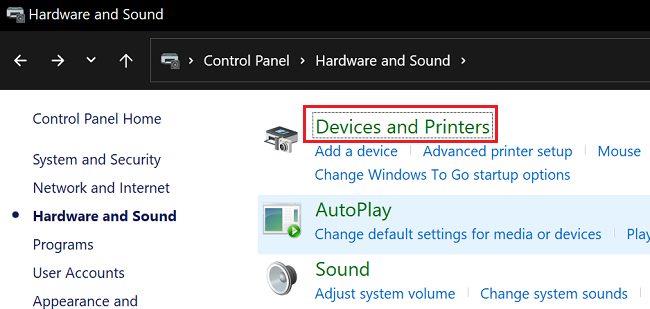
- Kemudian, klik kanan pada pencetak anda dan pilih Properties .
- Klik pada tab Perkhidmatan .
- Pilih Perkhidmatan Pencetak .
- Kemudian klik pada Clean Printheads .
Untuk sesetengah pencetak HP, pilihan ini tersedia di bawah Tetapan Pencetak. Pergi ke Tetapan Pencetak , dan kemudian pilih Alat Kualiti Cetakan .
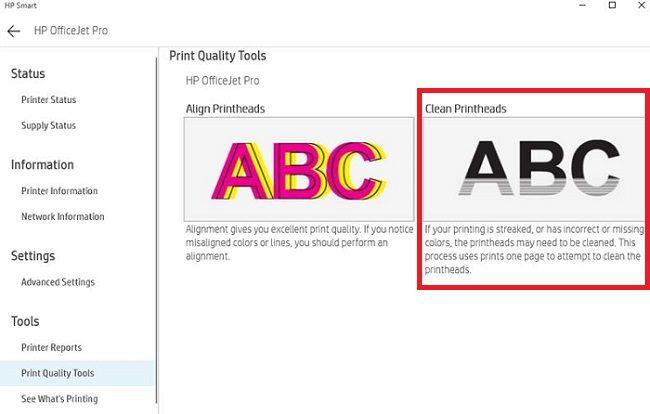
Berapa Lama Masa yang Diperlukan untuk Pencetak HP Membersihkan Dirinya?
Bergantung pada model pencetak HP anda, anda sepatutnya melihat cahaya berkelip semasa peranti sedang membersihkan kepala cetak. Keseluruhan proses harus mengambil masa antara tiga puluh saat hingga satu minit untuk diselesaikan.
Jika masalah pencetakan anda berterusan, pergi ke langkah seterusnya.
Keluarkan Kepala Cetak dan Bersihkannya dengan Tangan
Kadangkala, alat pembersih kepala cetak mungkin gagal menyelesaikan masalah. Dakwat kering kadangkala amat sukar untuk dikeluarkan. Jika masalah berterusan, keluarkan kepala cetak dan cuba bersihkannya dengan tangan. Mulakan dengan membersihkan titik sentuhan kartrij dakwat dengan kain lembut yang tidak berbulu. Gunakan sapu bersih untuk mengambil sisa dakwat. Kemudian bersihkan kepala cetak itu sendiri menggunakan kain bebas serat.
Jika anda tidak selesa melakukan ini, minta seorang profesional untuk membersihkan kepala cetak untuk anda. Jika masalah berterusan, gantikan kepala cetak anda dengan yang baharu. Menggunakan kepala cetak yang rosak boleh merosakkan pencetak anda.
Kesimpulan
Jika pencetak HP anda mencalit cetakan atau gagal mencetak semua baris, jalankan alat pembersih kepala cetak untuk mengeluarkan dakwat tersumbat daripada muncung pencetak. Jika masalah berterusan, keluarkan kepala cetak dan bersihkannya dengan tangan. Adakah anda berjaya menyelesaikan masalah pencetakan anda selepas membersihkan kepala cetakan? Beritahu kami dalam ulasan di bawah.